-
Incorporación simplificada de instancias de NetScaler mediante Console Advisory Connect
-
Conectar SAML como proveedor de identidades a NetScaler Console
-
-
-
Cómo buscar instancias usando valores de etiquetas y propiedades
-
Actualizaciones centralizadas de la base de datos GeoIP a través de NetScaler Console
-
Administrar particiones de administrador de instancias de NetScaler
-
Copia de seguridad y restauración de instancias de NetScaler
-
Forzar una conmutación por error a la instancia secundaria de NetScaler
-
Forzar que una instancia secundaria de NetScaler permanezca secundaria
-
Crear administradores y usuarios SNMP para el agente de NetScaler
-
Cómo NetScaler Console sondea las instancias y entidades administradas
-
Cómo generar un paquete de asistencia técnica para una instancia de NetScaler
This content has been machine translated dynamically.
Dieser Inhalt ist eine maschinelle Übersetzung, die dynamisch erstellt wurde. (Haftungsausschluss)
Cet article a été traduit automatiquement de manière dynamique. (Clause de non responsabilité)
Este artículo lo ha traducido una máquina de forma dinámica. (Aviso legal)
此内容已经过机器动态翻译。 放弃
このコンテンツは動的に機械翻訳されています。免責事項
이 콘텐츠는 동적으로 기계 번역되었습니다. 책임 부인
Este texto foi traduzido automaticamente. (Aviso legal)
Questo contenuto è stato tradotto dinamicamente con traduzione automatica.(Esclusione di responsabilità))
This article has been machine translated.
Dieser Artikel wurde maschinell übersetzt. (Haftungsausschluss)
Ce article a été traduit automatiquement. (Clause de non responsabilité)
Este artículo ha sido traducido automáticamente. (Aviso legal)
この記事は機械翻訳されています.免責事項
이 기사는 기계 번역되었습니다.책임 부인
Este artigo foi traduzido automaticamente.(Aviso legal)
这篇文章已经过机器翻译.放弃
Questo articolo è stato tradotto automaticamente.(Esclusione di responsabilità))
Translation failed!
Cómo cambiar la contraseña de root de NetScaler MPX o VPX
Ocasionalmente, debes cambiar la contraseña de root del dispositivo NetScaler por motivos de seguridad o para cumplir con la política de rotación de contraseñas.
Este documento describe los pasos necesarios para cambiar la contraseña de root de los dispositivos NetScaler MPX y VPX gestionados a través de NetScaler Console cloud.
Si cambias la contraseña de NetScaler, debes modificar el perfil de administrador de NetScaler Console asociado con NetScaler. Un perfil de administrador de NetScaler Console mantiene las credenciales de NetScaler para la comunicación basada en API REST, SSH, SCP o SNMP con el dispositivo NetScaler. A través de los perfiles de administrador, NetScaler Console gestiona los dispositivos NetScaler MPX y VPX.
Cambiar la contraseña usando la función Trabajos de configuración
Al usar la función Trabajos de configuración de NetScaler Console, puedes simplificar el proceso repetitivo de cambio de contraseña y aplicar los cambios a los dispositivos NetScaler, sin acceder a las instancias individuales.
Sigue estos pasos para cambiar la contraseña:
-
Paso 1. Crea una plantilla de configuración.
-
Paso 2. Crea un trabajo de configuración.
-
Paso 3. Crea un perfil de administrador y modifícalo.
Nota:
Si los dispositivos NetScaler también son gestionados por otras herramientas, debes cambiar las credenciales en esas herramientas también.
Crea una plantilla de configuración
-
Desde la GUI de NetScaler Console, navega a Infraestructura > Configuración > Plantillas de configuración.
-
Selecciona Agregar. Crea una plantilla de configuración escribiendo el comando SSH
set system user $ROOT_USER_NAME$ $ROOT_USER_PASSWORD$.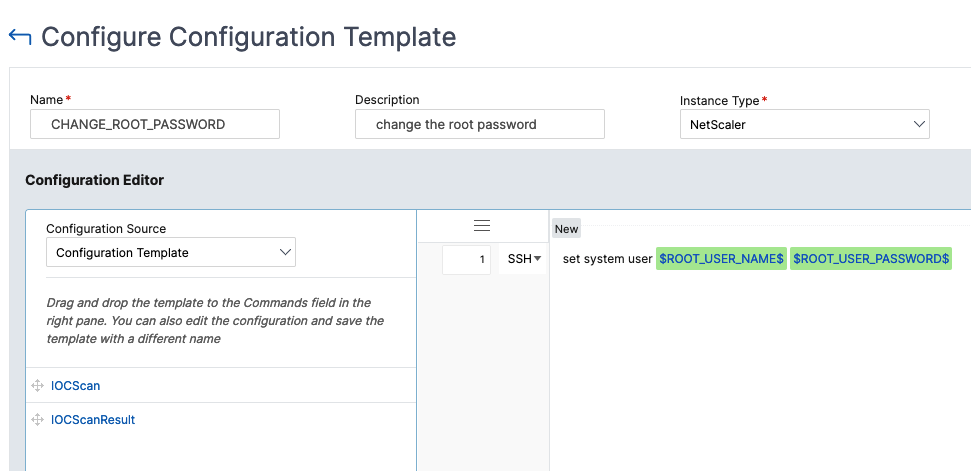
-
Selecciona la variable $ROOT_USER_NAME$ y selecciona Campo de texto como tipo.
-
Opcionalmente, proporciona el valor predeterminado para el nombre de usuario root. Selecciona Listo para guardar la configuración de la variable.
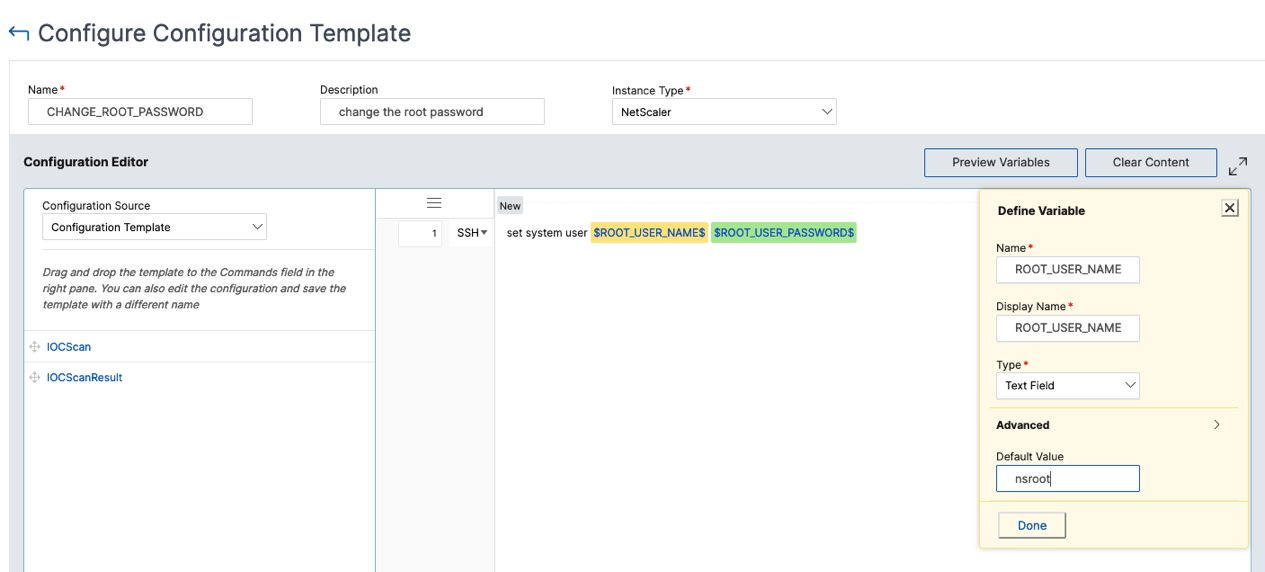
-
Selecciona la variable $ROOT_USER_PASSWORD$ y selecciona Campo de contraseña como tipo. Selecciona Listo para guardar la configuración de la variable.
-
Selecciona Aceptar para guardar la plantilla de configuración.
-
La nueva plantilla de configuración aparece en Plantillas de configuración.
Crea un trabajo de configuración
- Desde la GUI de NetScaler Console, navega a Infraestructura > Trabajos de configuración.
-
Selecciona Crear trabajo y haz clic en el icono “+” de la nueva plantilla de configuración. Selecciona Siguiente.
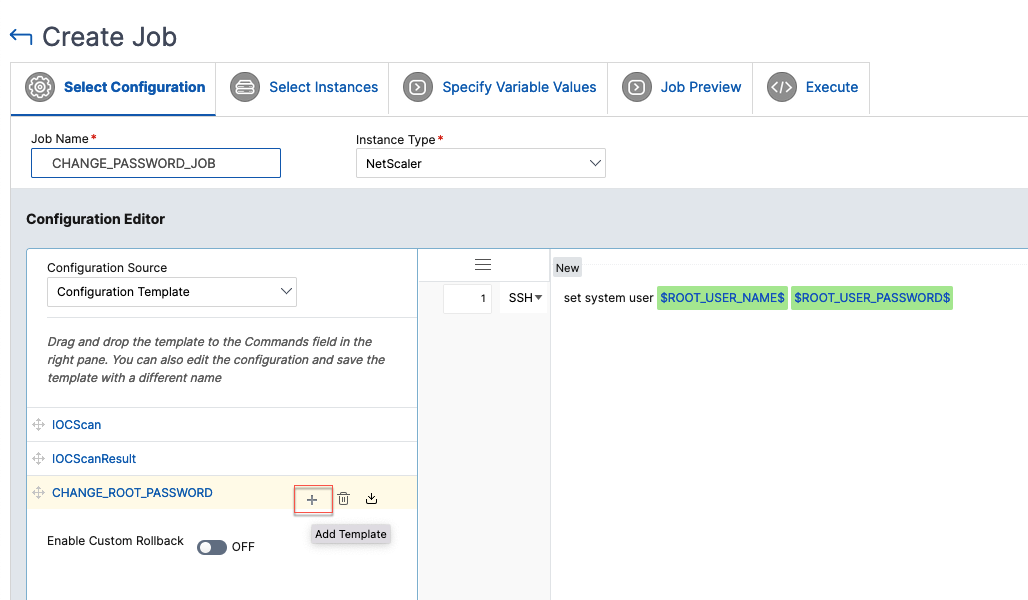
-
Selecciona la instancia o instancias de NetScaler para las que se debe modificar la contraseña.
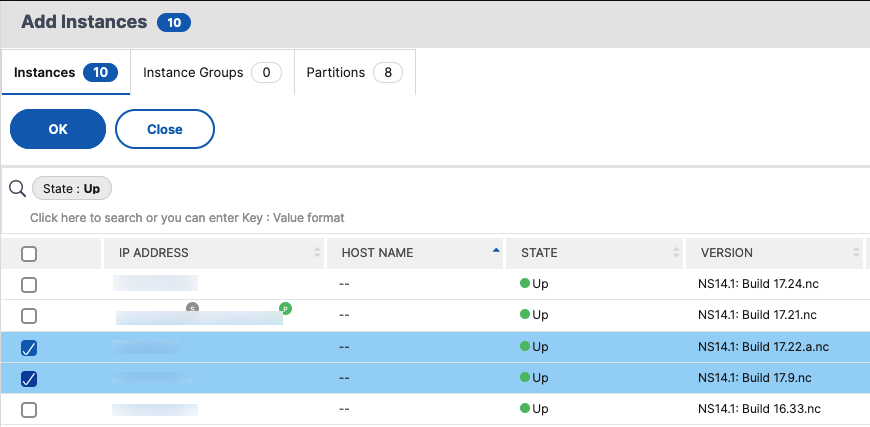
- En el panel Seleccionar instancias, selecciona las instancias y haz clic en Siguiente.
-
En el panel Especificar valores de variable, proporciona los valores para el nombre de usuario y la contraseña, y haz clic en Siguiente.
-
En Vista previa del trabajo, comprueba los comandos CLI reales que NetScaler Console ejecutará en las instancias de NetScaler. Si la vista previa es correcta, haz clic en Siguiente.
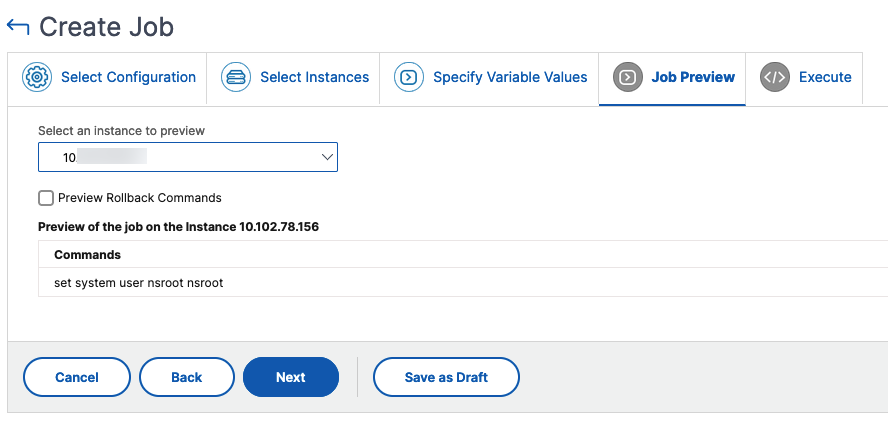
-
En el panel Ejecutar, tienes la opción de ejecutar el trabajo inmediatamente o programarlo para más tarde. También puedes elegir ejecutar el trabajo en paralelo en todas las instancias seleccionadas o hacerlo secuencialmente. Selecciona Finalizar después de haber proporcionado los detalles de ejecución.
-
El trabajo de configuración muestra si la ejecución se realizó correctamente o falló.
- Selecciona el Trabajo y haz clic en Detalles. Los detalles de ejecución muestran el estado a nivel de instancia individual.
Modifica el perfil de administrador
Después de haber modificado las contraseñas de NetScaler, debes agregar y modificar los perfiles de administrador de las instancias. Sigue estos pasos:
-
Navega a Infraestructura > Instancias > NetScaler.
-
Haz clic en Perfiles para ver todos los perfiles de administrador.
-
Selecciona Agregar para crear un perfil de administrador y proporciona nuevas credenciales de NetScaler.
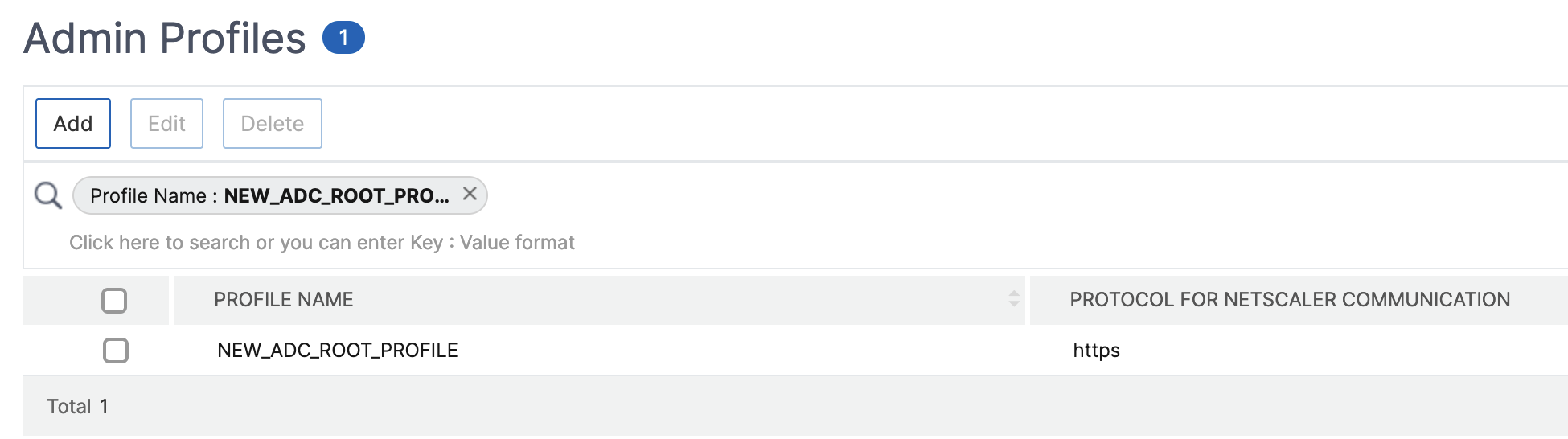
-
El perfil recién creado aparece en Perfiles de administrador.
-
Ve a Red > Instancias > NetScaler. Selecciona la instancia de NetScaler para la que se ha modificado la contraseña y, a continuación, selecciona Modificar.
-
Selecciona el nombre de perfil recién creado y haz clic en Aceptar.
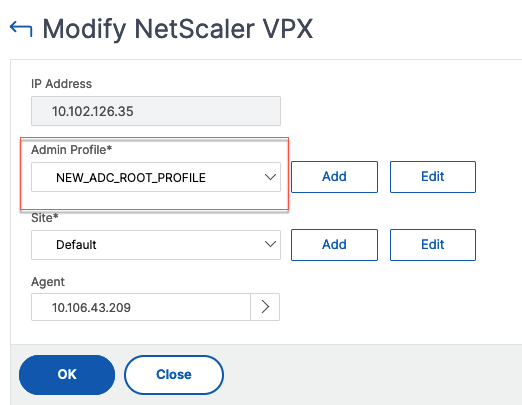
-
Selecciona la instancia de nuevo, haz clic con el botón derecho y selecciona Redescubrir.
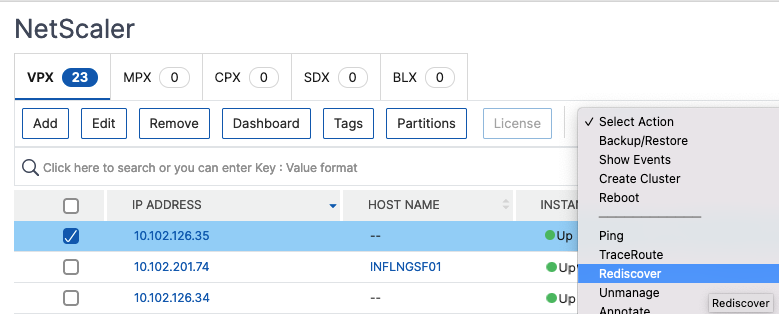
Has cambiado la contraseña correctamente.
Para obtener información sobre cómo cambiar la contraseña de un dispositivo SDX, consulta Cómo cambiar la contraseña de root de NetScaler SDX.
Compartir
Compartir
En este artículo
This Preview product documentation is Cloud Software Group Confidential.
You agree to hold this documentation confidential pursuant to the terms of your Cloud Software Group Beta/Tech Preview Agreement.
The development, release and timing of any features or functionality described in the Preview documentation remains at our sole discretion and are subject to change without notice or consultation.
The documentation is for informational purposes only and is not a commitment, promise or legal obligation to deliver any material, code or functionality and should not be relied upon in making Cloud Software Group product purchase decisions.
If you do not agree, select I DO NOT AGREE to exit.